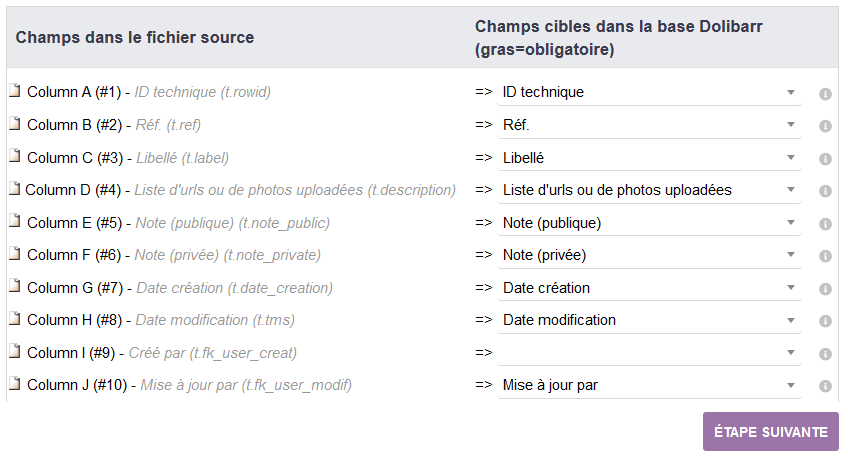Faire un import d'un lot d'images
Il est possible d'effectuer un import de lot d'images produits.
Étape 1L'import
- Dans la liste de l'étape 1 choisissez le module Lots d'images ayant comme lot de données importables Lignes d'images de produits, en cliquant sur la flèche

- A l'étape 2, choisissez le format d'import que vous souhaitez utiliser : CSV ou Excel en cliquant sur la flèche

- Vous pouvez télécharger un modèle avant de sélectionner le format
- A l’étape 3, ajouter votre fichier en cliquant sur parcourir puis cliquer sur le bouton ajouter fichier
- A l'étape 4, choisissez les champs
duciblesfichieràsource que vous souhaitez importer et leur champ cible,importer, ils sont normalementprédéfinisprédéfinis. Si ce n'est pas le cas, sélectionné dans la liste déroulante les éléments correspondant à la colonne (ex: colonne B Réf (t.ref) = Réf dans la liste déroulante des champs cibles)- Assurez-vous que les colonnes i et L reste vide dans le champ cible correspondant, ils seront remplies automatiquement lors de l'import dans la base de données
- Cliquer sur étape suivante
- Assurez-vous que les colonnes i et L reste vide dans le champ cible correspondant, ils seront remplies automatiquement lors de l'import dans la base de données
- A l'étape 5, cliquer sur lancer la simulation d'import
- Ici vous serez avertie des éventuels erreurs que peut contenir votre fichier ou le choix des champs cible
- cliquer sur lancer la simulation d'import
- Si l'erreur provient de votre fichier corriger le et reprenez à l'étape 3
- Si l'erreur provient des champs cibles corriger là ou vous êtes
- Si aucune erreur, cliquer sur importer les données
- Après import un message en bleu apparaît avec le nombre de ligne importé ou mise à jours
Comment remplir le fichier d'import
Remplissez les colonnes de votre csv ou excel, dont vous aurez télécharger un modèle d'exemple en amont.
Laisser les colonnes Créer par (user creat), Mise à jour par (user modif), Last main doc et Id import (import key) vide qui seront remplie automatiquement à l'import dans la docbase d'importpictures,de n'oubliedonnée.
Mettez une lignedate dansde lescréation importsou possiblesune depuisdate Outilsde /modification Assistants'il Imports'agit / Nouveld'un import
champeffectuer obligatoire,une pasmise obligatoireà jour, la date doit être au format le nom du csvformat please :
- année/mois/jour (ex : 2023/11/24)